Microsoft Teams でダークモードを有効にする方法

Microsoft Teams には、この配色でアプリを使用する場合のダーク モード オプションが含まれています。これを有効にする方法は次のとおりです。

Microsoft Teamsを使用すると、複数のユーザーが同じドキュメントで同時に作業できます。たとえば、異なるチームメンバーが、同じドキュメントの異なるセクションで同時に作業することができます。
Teamsでドキュメントを共同で作成する方法について詳しく知りたい場合は、このガイドを読み続けてください。
作業するファイルを見つけます。チャットウィンドウまたは[ファイル]タブから直接選択できます。
次に、[その他のオプション]をクリックします。
ファイルの編集方法を選択します。チーム内で変更を加える場合は、 [チームで編集]を選択します。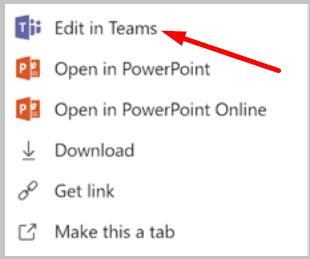
これでファイルの編集を開始できます。別のユーザーが特定のセクションで作業している場合は、色付きの旗とその人の名前が表示されます。
さらに、さらに情報が必要な場合は、そのファイルの特定のセクションについて会話を開始することもできます。また、@メンションを追加して、特定のユーザーへの質問に対処することができます。
チームメンバー全員が、チームチャネルにアップロードされたファイルを開いて編集できます。これは、複数のチームメンバーが同じドキュメントを同時に共同編集できることも意味します。チームは、すべての変更をリアルタイムで自動的にマージします。
新しいWikiタブを追加するには、[タブの追加]ボタンをクリックし、[Wiki]を選択して、タブに名前を付けます。これでドキュメントの作業を開始できます。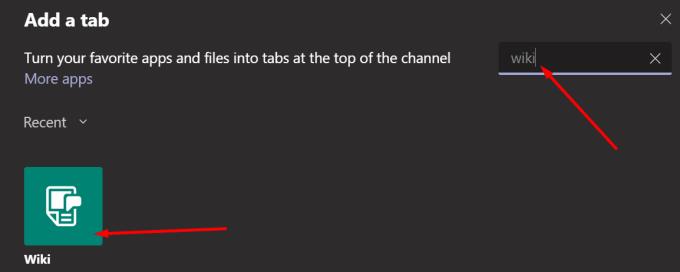
Wikiタブは、Teamsユーザーがドキュメントのドラフトと編集、およびチャットを同時に行うために利用できる非常に便利なツールです。Wikiを使用する利点の1つは、チームメンバーが作業中のドキュメントに関連する質問をリアルタイムで行ったり回答したりできることです。このようにして、あなたはすぐにあなたの答えを得るでしょう、そしてチームは次のタスクに進むことができます。
[Wiki]タブでは、テキストの書式設定、新しいセクションの追加、さまざまなセクションへのリンクなどを行うことができます。
ゲストユーザーは、MicrosoftTeamsでドキュメントを共同編集できます。ゲストアクセス権を持つユーザーは、Teamsチャネルで利用可能なドキュメントを表示して開くことができます。IT管理者が必要な権限を付与している場合は、それぞれのドキュメントを編集することもできます。
管理者は、ゲストユーザーのTeamsファイルへのアクセスをいつでも制限できます。または、ゲストに追加のアクセス許可を付与することもできます。チーム内のゲストとコラボレーションする方法の詳細については、Microsoftのサポートページにアクセスしてください。
Microsoft Teams には、この配色でアプリを使用する場合のダーク モード オプションが含まれています。これを有効にする方法は次のとおりです。
これを修正するのは本当に簡単ですが、見つけるのに時間がかかったので、それを世界と共有して、他のストレスを軽減できると思いましたか?
Microsoft Teamsは個人の立場で使用できますが、カジュアルな会話を容易にするようなアプリではありません。設定するには多すぎます
Microsoft Teamsは、多くのMicrosoft 365アプリと、通常はの生産性スイートに含まれていない他のいくつかのMicrosoft製品と連携します。
Microsoft 365は、家庭でも企業でも同様に使用されています。生産性スイートは無料ではなく、エンタープライズライセンスはより多くの費用がかかります。彼らはまたより多くを持っている傾向があります
メッセージングアプリは元々、仕事に関係のないカジュアルな会話に使用されていました。オフィスで使用することを目的としたアプリがいくつかありましたが、それらは
Microsoft Teamsは、多数のMicrosoftの他のアプリやサービスを統合する手ごわいアプリです。実際、その機能の多くは他のものに依存しています
タスクの割り当てはチーム内の基本的な要件であり、割り当てられたタスクを追跡することが重要です。メールは、次の目的で使用できるシンプルなツールの1つです。
Microsoft Teamsは、スケジュールされた会議に使用でき、臨時の会議を作成することもできます。どちらの会議タイプでも、リンクを介して他のユーザーを招待できます。
現実の世界で行われる会議は、会議が開催されている部屋がわかっていると簡単に参加できます。すぐに入ることができます。
Microsoft Teamsは、公式のデスクトップアプリを介して使用でき、最新のブラウザーから使用できます。表面的には、シンプルなアプリのように見えます
Microsoft Teamsを使用すると、個人の場合でもチームチャネルの場合でも、チャットチャネルを介してファイルを共有できます。Word文書のようなファイル、
通知は、まだ読んでいない場合でも却下できます。彼らはアクションセンターやWindows10のシステムトレイにとどまるかもしれませんが、あなたはそうしません
Microsoft Teamsには、ユーザーが会議で開いているアプリウィンドウまたは画面全体を共有できる画面共有機能があります。画面共有
Microsoft Teamsはコラボレーション機能で知られていますが、これらの機能はドキュメントの編集に限定されていません。コラボレーションに関しては、Microsoft Teams
Microsoft Teamsはコラボレーションツールで知られていますが、多くの場合、オンライン会議機能がそれらを覆い隠しています。ドキュメントコラボレーションは、ある種の目的で機能します
Microsoft Formsはスタンドアロンのアプリおよびサービスですが、他の多くのMicrosoftツールと同様に、FormsもMicrosoftTeamsに統合されています。フォームは
音声通話またはビデオ通話を行うために使用できるアプリは、これらの通話を行うためにシステムのハードウェアに接続する必要があります。電話をかける前に、
Microsoft Teamsには、画面共有機能と会議用のプレゼンテーションモードがあります。どちらも、ローカルシステムのコンテンツを他のシステムと簡単に共有できます
Microsoft Teamsは会議に最適なツールですが、多くのユーザーにとって、会議は単なるビデオ通話です。彼らがビデオ通話をしなければならないまで、それはありません、そして
iTunes Library.itl ファイルがロックされているか、ロックされたディスク上にある、またはこのファイルに対する書き込み権限がないという Apple iTunes エラーを解決します。
Paint.NET で丸い角を追加してモダンな外観の写真を作成する方法
Apple iTunes で曲やプレイリストを繰り返す方法がわかりませんか? 最初はどちらもできませんでした。ここでは、その方法についての詳細な手順をいくつか示します。
WhatsApp で [削除] を使用して全員からのメッセージを削除しましたか? 心配ない!WhatsApp で削除を元に戻す方法については、これをお読みください。
画面の右下隅に表示される迷惑な AVG 通知をオフにする方法。
Instagram アカウントをもう使い終わって、削除したいと判断したとき。Instagram アカウントを一時的または完全に削除するのに役立つガイドは次のとおりです。
Apple はしばらくの間、Siri の改善を検討してきました。iOS の音声アシスタントには、Google の音声アシスタントや Amazon Alexa などの競合製品と比較すると、いくつかの重大な欠点があります。そこには…
Apple の Health アプリは、世界中の多くのユーザーにとって包括的な健康追跡ソリューションです。iPhone と Apple Watch によっては、心拍数、血中酸素濃度などを追跡できます。
初めて iPhone 14 Pro を手に入れたとき、ダイナミック アイランドが大きな違いを生むとは思いませんでした。確かに、切り抜きはより小さく、これまでにない多くの新しいことを行うと主張していました…
Apple Watch を所有すると、iPhone のロックを解除したくない通知を簡単に確認できるようになります。Apple Watch は常に Bluetooth または Wi-Fi 経由で iPhone に接続されているため、…





![MicrosoftTeamsのチャネルとは[完全な説明] MicrosoftTeamsのチャネルとは[完全な説明]](https://cloudo3.com/resources8/images21/image-6757-1220120647222.jpg)



















